
Semakin hari semakin banyak orang yang mengakses
internet, ada yang hanya untuk membantu mengerjakan tugas dari kampus atau
kantor dengan mencari
jawaban atau artikel yang mendukung di internet, ada yang hanya untuk berkomunikasi dengan keluarga, sahabat
ataupun kenalan di dunia maya (internet) dan ada pula yang memanfaatkan
internet untuk bermain game online, maklumlah sekarang game sudah semakin
menjarah dunia online (internet) tidak seperti dahulu kala yang masih primitive
(offline). Internet itu bagaikan “toserba”, anda tanya apa saja pasti tersedia,
dengan harga yang bervariatif mulai dari gratis sampai berjuta-juta. Dengan
semakin berkembangnya internet, maka bertambah pula ilmu yang terdapat disana,
maniak-maniak internet sudah semakin “merajalela”. Mereka sudah menganggap
internet sebagai kebutuhan primer, mereka tidak bisa hidup tanpa internet,
tiada hari tanpa internet itu sama saja tidak makan apapun dalam sehari,
internetpun sekarang sudah dapat “dikonsumsi” dimanapun dan kapanpun oleh
siapapun di dunia sehingga mudah diakses.
Artikel-artikel mengenai teknologi dan pemanfaatannya
sudah sangat banyak, dan tersebar luas dengan mudah, termasuk artikel mengenai
pemanfaatan jaringan untuk hal-hal yang diluar hukum, seperti hacking bahkan
cracking sekalipun. Didukung dengan software-software pedukungnya yang sudah
banyak tersedia di “pasar” internet. Sehingga tak jarang hacker/cracker
“karbitan” yang mengikuti tutorial di internet dengan memanfaatkan
software-software yang ada guna melancarkan aksinya. Software-software itu
seperti wireshark, snort, keylogger, radmin, nessus dan lain sebagainya sampai
ada yang menggunakan virus sebagai medianya.
Dari sekian banyak software pencipta hacker/cracker
“karbitan” tersebut, salah satunya adalah snort. Snort sendiri
merupakan suatu program yang berbasis open source dan merupakan termasuk dalam NIPS(Network
Intrusion Prevention System). Snort banyak digunakan oleh para developer yang
bergerak dalam bidang keamanan jaringan. Snort dapat mendeteksi/menganalisis real-time
traffic di jaringan dan packet logging pada IP jaringan. Karena snort ini sangat istimewa sampai menjadi “man of the match” dalam dunia
gelap jaringan internet maka untuk lebih jelasnya penulis akan menjelaskan
dengan membaginya dalam beberapa bagian, check it out!!!
SEJARAH SNORT
Pada tahun 1998 didirikan sebuah aplikasi oleh Sourcefire Martin Roesch yang
berasis open source. Aplikasi ini
bertujuan untuk mendeteksi lalulintas pada sebuah jaringan, aplikasi ini ampuh
dalam sistem pencegahan dan mampu melakukan real-time analisis lalu lintas
serta paket logging pada jaringan IP. Snort telah berkembang menjadi sebuah
teknologi, seperti fitur IPS yang telah menjadi standar de facto di perintah
pendeteksi dan pencegahan. Dengan lebih dari 4 juta download dan hampir 400.000
pengguna, maka snort dianggap paling ampuh dalam masalah pendeteksian
lalulintas jaringan.
Awal
dari pengembangan Snort itu dari gerakan
open source, gerakan yang dipelopori oleh Richard Stallman di MIT selama tahun
1980-an. Ide di balik open source adalah bahwa semua perangkat lunak harus
memiliki kode sumber yang tersedia dan dikembangkan oleh komunitas pengembang
yang tertarik. Ini ideologi dan kekuatan yang membebaskan untuk mengembangkan
perangkat lunak superior selanjutnya dijelaskan dan disorot dalam apa yang
dianggap sebagai risalah utama pada pengembangan open source, "The
Cathedral dan Bazaar" oleh Eric S. Raymond. Dalam "The Cathedral dan
Bazaar," menguraikan Raymond bagaimana metodologi pengembangan open source
dapat dimanfaatkan untuk membuat perangkat lunak unggul dibandingkan dengan
metode tradisional proprietary. Proyek Snort bergantung pada ideologi ini berat
dan dampaknya menunjukkan. Dalam uji setelah pengujian, Snort telah keluar di
atau dekat bagian atas tumpukan bila dibandingkan head-to-head dengan deteksi
intrusi lain dan teknologi pencegahan.
Snort merupakan program khusus dalam
Deteksi Penyusupan (Intrusion Detection). Deteksi penyusupan adalah aktifitas
untuk mendeteksi penyusupan secar cepat
dengan menggunakan program khusus yang otomatis. Program yang di gunakan
biasanya disebut sebagai Intrusion Detection
System(IDS).
Tipe
dasar dari IDS adalah:
1. Rule-based
systems - berdasarkan atas database dari tanda penyusupan atau serangan
yang
telah dikenal. Jika IDS mencatat lalulintas yang sesuai dengan database yang
ada, maka langsung dikategorikan sebagai
penyusupan.
2. Adaptive
systems - mempergunakan metode yang lebih canggih. Tidak hanya
berdasarkan
database yang ada, tapi juga membuka kemungkinan untuk mendeteksi
terhadap
bentuk bentuk penyusupan yang baru.
Bentuk
yang sering dipergunakan untuk komputer secara umum adalah rule-based system.
Pendekatan yang di gunakan dalam rule-based system ada dua, yaknipendekatan
pencegahan (preemptory)dan pendekata raeaksi (reactionary). Perbedaannya adalah
masalah waktu saja. Pendekatan pencegahan, program pendeteksian penyusup akan
memperhatikan semua lalu lintas jaringan. Jika di temukan sebuah paket yang
mencurigakan, maka program akan melakukan tindakan. Pendekatan reaksi, program
pendeteksi penyusupan hanya mengamati file log. Jika ditemukan paket yang
mencurigakan maka program juga akan melakukan tindakan.
Snort
dapat melakukan analisis protokol dan isi pencarian / pencocokan. Hal ini dapat
digunakan untuk mendeteksi berbagai serangan dan probe, seperti buffer
overflows, port scan siluman, serangan CGI, probe SMB, upaya fingerprinting OS,
dan banyak lagi.
Tiga buah mode,
yaitu:
1. Sniffer
mode, untuk melihat paket yang lewat di jaringan.
2. Packet
logger mode, untuk mencatat semua paket yang lewat di jaringan untuk di
analisa
di kemudian hari.
3. Intrusion
Detection mode, pada mode ini snort akan berfungsi untuk mendeteksi
serangan yang
dilakukan melalui jaringan komputer. Untuk menggunakan mode IDS ini di perlukan setup dari berbagai
rules / aturan yang akan membedakan sebuah
paket normal dengan paket yang membawa serangan.
Snort Architecture
Instalasi
Snort di Windows
Karena
saat ini penulis menggunakan Windows 8 Profesional maka penulis akan menjelaskan
bagaimana cara mengistall snort di varian windows terbaru ini.
Alat dan Bahan
1. OS Windows 8 Profesional.
Sedangkan untuk cara mengistallnya dapat mengikuti langkah kerja berikut
1. Berdoa terlebih dahulu.. J
2. Install Wincap pada komputer anda
b. Maka
akan muncul langkah instalasi, dan anda cukup mengikuti langkah-langkah
instalasinya

dengan klik next dan jika ada pertanyaan mengenai license tinggal tekan I Agree.

dengan klik next dan jika ada pertanyaan mengenai license tinggal tekan I Agree.
3. Install Master Snort pada Windows 8 Profesional anda
a.
Setelah membaca license Agreement tekan tombol I Agree. Instalasi option akan memberikan pilihan database yang akan
digunakan tergantung database yang akan dipakai.
b. Proses
selanjutnya adalah memilih komponen-komponen apa saja yang akan di install. tekan
Next.
c. Tunggu proses instalasi.
4. Ekstrak Snort Rules yang sudah anda download sebelumnya.
5. Copy snort rules dari /snortrules-snapshot-2900/rules ke
folder /snort/etc/rules
6. Copy snort.conf dari /snortrules-snapshot-2900/etc ke /snort/etc/
a. Network Setting
Untuk memonitor aktivitas
jaringan yang lebih spesifik ubahlah var HOME_NET any menjadi var
HOME_NET 192.168.1.1/24, untuk var EXTERNAL_NET any biarkan saja
karena akan memonitor IP luar yang masuk ke jaringan kita.
b. Beri
IP pada DNS Server dan Telnet Server (sifatnya opsional sehingga anda terserah untuk membuka protocol yang mana).
#List of
DNS servers on your network
ipvar DNS_SERVERS 192.168.1.1
#List of SMTP servers on your network
ipvar
SMTP_SERVERS $HOME_NET
#List of
web servers on your network
ipvar
HTTP_SERVERS $HOME_NET
#List of
sql servers on your network
ipvar
SQL_SERVERS $HOME_NET
#List of
telnet servers on your network
ipvar
TELNET_SEVERS 192.168.1.1
#Path to your rules files
#Note for
Windows users: You are advised to make this an absolute path,
d. Edit path dynamic rules dan path dynamic
prepocessor sesuai dengan letak di konfigurasi snort.
#path to
dyamic prepocessor libraries
dynamicpreprocessor
file C:\Snort\lib\snort_dynamicprepocessor\sf_dce2.dll
dynamicpreprocessor
file C:\Snort\lib\snort_dynamicprepocessor\sf_sdf.dll
dynamicpreprocessor
file C:\Snort\lib\snort_dynamicprepocessor\sf_ssl.dll
dynamicpreprocessor
file C:\Snort\lib\snort_dynamicprepocessor\sf_dns.dll
dynamicpreprocessor
file C:\Snort\lib\snort_dynamicprepocessor\sf_smtp.dll
dynamicpreprocessor
file C:\Snort\lib\snort_dynamicprepocessor\sf_ftptelnet.dll
dynamicpreprocessor
file C:\Snort\lib\snort_dynamicprepocessor\sf_ssh.dll
# path to base prepocessor engine
e. Edit include
classification.config dan include reference.config dengan memberi tambahan
c:\snort\etc\
#metadata reference data. Do not modify these lines
Include
C:\Snort\etc\classification.config
Include
C:\Snort\etc\reference.config
f. Buat file alerts.ids di folder c:\snort\log
g. Buat konfigurasi log pada snort.conf dengan perintah output
alert_fast
#output log_tcpdump:tcpdump.log
output
alert_fast:alerts.ids
8. Mengecek Keberhasilan konfigurasi Snort
a. Buka
cmd lalu masukan /snort/bin untuk melihat konektifitas jaringan PC dengan perintah:
c:\Snort\bin>snort -dev -i 1
dibawah ini adalah perintah jika PC tidak melakukan aktivitas jaringan
b. Buka
tab cmd baru, lalu buat perintah agar nanti log dapat dilihat di file /snort/log/alerts.ids
c:\Snort\bin>snort
-c c:\Snort\etc\snort.conf -l c:\Snort\log -i 1
c.
Lakukan pengecekan dengan cara PING dari pc lainnya setelah dilakukan PING(aktivitas
jaringan) maka CMD yang di Snort -dev -i 1 akan memunculkan log
d. Log akan tertulis di file /Snort/log/alerts.ids dan snort siap
untuk digunakan.
Instalasi
Snort di Linux
Diatas
penulis sudah menjelaskan mengenai bagaimana caranya untuk mengistall snort di
windows. Berhubung penulis juga adalah pengguna linux dengan variasi Ubuntu,
dan Ubuntu yang digunakan penulis adalah Ubuntu 12.10 (Quantal Quetzal).
- Pertama yang dilakukan adalah mengupdate Ubuntu dengan perintah
#sudo apt-get update
- Setelah itu, maka langkah selanjunya adalah menginstall Packages
yang dibutuhkan:
#sudo apt-get install nmap
#sudo apt-get install
nbtscan
#sudo apt-get install
apache2
#sudo apt-get install php5
#sudo apt-get install
php5-mysql
#sudo apt-get install
php5-gd
#sudo apt-get install
libpcap0.8-dev
#sudo apt-get install
libpcre3-dev
#sudo apt-get install g++
#sudo apt-get install bison
#sudo apt-get install flex
#sudo apt-get install
libpcap-ruby
Anda
akan diminta untuk menulis sebuah password yang aman untuk user root MySQL
ketika Anda menginstal paket berikutnya.
# sudo apt-get install mysql-server
# sudo apt-get install libmysqlclient16-dev
Download dan Install JpGraph :
# sudo wget http://hem.bredband.net/jpgraph/jpgraph-1.27.1.tar.gz
# sudo mkdir /var/www/jpgraph
# sudo tar zxvf jpgraph-1.27.1.tar.gz
# sudo cp –r jpgraph-1.27.1/src /var/www/jpgraph/
Download dan Setting Snort Report :
Download file Snort Report di http://www.symmetrixtech.com, lalu ekstrak dengan perintah berikut ini :
# sudo tar zxvf snortreport-1.3.2.tar.gz -C /var/www/
Sekarang kita perlu memodifikasi file konfigurasi Snort Report. Edit file srconf.php dengan perintah berikut:
# sudo gedit /var/www/snortreport-1.3.2/srconf.php
Cari Baris Berikut Ini :
$pass = "YOURPASS";
Lalu Ganti Dengan Yang Dibawah Ini :
$pass = "snort"; (password yang saya pakai)
Save Lalu Exit
Download dan Install Data Acquisition API :
daq-0.6.1.tar.gz dapat di download disni http://www.snort.org/downloads/1098. Lalu ekstrak dengan perintah berikut ini:
# sudo tar zxvf daq-0.6.1.tar.gz
# sudo cd daq-0.6.1
# sudo ./configure
# sudo make
# sudo make install
# sudo ldconfig
Download dan Install Libdnet :
Ada paket Ubuntu untuk libdnet, tapi ini adalah metode yang lebih mudah dari instalasi. Download file berikut disini http://libdnet.googlecode.com/files/libdnet-1.12.tgz dan menginstalnya dengan perintah-perintah dari direktori download Anda:
# sudo tar zxvf libdnet-1.12.tgz
# sudo cd libdnet-1.12/
# sudo ./configure
# sudo make
# sudo make install
# sudo ln -s /usr/local/lib/libdnet.1.0.1 /usr/lib/libdnet.1
Download dan Install Snort :
Buka http://www.snort.org/snort-downloads dan download versi terbaru yaitu versi 2.9.1. Langkah berikutnya install Snort ke direktori /usr/local/snort, tetapi Anda dapat mengubah ini ke direktori yang Anda sukai. Buka command prompt dan jalankan perintah berikut dari direktori tempat anda mendownload Snort:
# sudo tar zxvf snort-2.9.1.tar.gz
# sudo cd snort-2.9.1
# sudo ./configure --prefix=/usr/local/snort
# sudo make
# sudo make install
# sudo mkdir /var/log/snort
# sudo mkdir /var/snort
# sudo groupadd snort
# sudo useradd -g snort snort
# sudo chown snort:snort /var/log/snort
Anda harus memasukkan password MySQL yang Anda pilih sebelumnya dalam dua langkah selanjutnya dalam rangka untuk membuat database Snort:
# echo "create database snort;" I mysql -u root –p
# mysql -u root -p -D snort < ./schemas/create_mysql
Selanjutnya kita perlu membuat user MySQL tambahan untuk Snort untuk menjalankannya sebagai root. Ingat password yang anda masukkan, juga perhatikan tanda kutip tunggal di password di samping tanda kutip ganda:
# echo "grant create, insert, select, delete, update on snort.* to snort@localhost identified by 'snort'" I mysql -u root –p
Download dan Install Snort Rules :
Langkah selanjutnya adalah mendownload Snort Rules terbaru. Anda harus login ke situs Sourcefire dalam browser untuk mendapatkan file tersebut. Anda dapat mendownloadnya di sini www.snort.org/snort-rules. Buka command prompt di direktori dimana Anda mendownload file Snort Rules dan jalankan perintah berikut:
# sudo tar zxvf snortrules-snapshot-2910.tar.gz -C /usr/local/snort
# sudo mkdir /usr/local/snort/lib/snort_dynamicrules
# sudo cp /usr/local/snort/so_rules/precompiled/Ubuntu-10-4/i386/2.9.1.0/* /usr/local/snort/lib/snort_dynamicrules
# sudo touch /usr/local/snort/rules/white_list.rules
# sudo touch /usr/local/snort/rules/black_list.rules
Configure Snort :
Sekarang kita perlu mengedit file konfigurasi snort.conf:
# sudo gedit /usr/local/snort/etc/snort.conf
Ubah baris dari ini:
var WHITE_LIST_PATH /etc/snort/rules
var BLACK_LIST_PATH /etc/snort/rules
Menjadi seperti di bawah ini :
var WHITE_LIST_PATH /usr/local/snort/rules
var BLACK_LIST_PATH /usr/local/snort/rules
Ubah baris dari ini:
dynamicpreprocessor directory /usr/local/lib/snort_dynamicpreprocessor/
dynamicengine /usr/local/lib/snort_dynamicengine/libsf_engine.so
dynamicdetection directory /usr/local/lib/snort_dynamicrules
Menjadi seperti di bawah ini :
dynamicpreprocessor directory /usr/local/snort/lib/snort_dynamicpreprocessor
dynamicengine /usr/local/snort/lib/snort_dynamicengine/libsf_engine.so
dynamicdetection directory /usr/local/snort/lib/snort_dynamicrules
Ubah baris dibawah ini :
#output unified2: filename merged.log, limit 128, nostamp, mpls_event_types, vlan_event_types
Menjadi seperti di bawah ini :
output unified2: filename snort.u2, limit 128
Simpan file tersebut dan keluar kembali ke command prompt.
Download dan Install Barnyard2 :
Versi saat ini dari Barnyard2 adalah 1.8 yang dapat anda download di sini http://www.securixlive.com/download/barnyard2/barnyard2-1.8.tar.gz. Unpack dan install Barnyard2 dengan perintah berikut :
# sudo tar zxvf barnyard2-1.8.tar.gz cd barnyard2-1.8
# sudo ./configure --with-mysql
# sudo make
# sudo make install
# sudo cp etc/barnyard2.conf /usr/local/snort/etc
# sudo mkdir /var/log/barnyard2
# sudo chmod 666 /var/log/barnyard2
# sudo touch /var/log/snort/barnyard2.waldo
# sudo chown snort.snort /var/log/snort/barnyard2.waldo
Edit file konfigurasi Barnyard2 dengan perintah berikut :
# sudo gedit /usr/local/snort/etc/barnyard2.conf
Ubah perintah pada baris berikut:
config reference_ file: /etc/snort/reference.config
config classification_file: /etc/snort/classification.config
config gen_file: /etc/snort/gen-msg.map
config sid_file: /etc/snort/sid-msg.map
#config hostname: thor
#config interface: eth0
#output database: log, mysql, user=root password=test dbname=db host=localhost
Ganti menjadi berikut ini :
config reference_ file: /usr/local/snort/etc/reference.config
config classification_file: /usr/local/snort/etc/classification.config
config gen_file: /usr/local/snort/etc/gen-msg.map
config sid_file: /usr/local/snort/etc/sid-msg.map
config hostname: localhost
config interface: eth1
output database: log, mysql, user=snort password=snort dbname=snort host=localhost
Simpan Lalu Exit
Menyiapkan Settingan Untuk Jaringan :
Sekarang kita memiliki semua perangkat lunak yang diperlukan telah terinstal dan siap untuk digunakan, kita dapat mengkonfigurasi kabel jaringan, alamat IP, Snort dan Snort report. Setting Network dengan perintah berikut ini :
# sudo gedit /etc/network/interfaces
Ubah baris berikut dari ini :
auto eth0
iface eth0 inet dhcp
Menjadi berikut ini :
auto eth0
iface eth0 inet static
address 192.168.1.1
netmask 255.255.255.0
network 192.168.1.0
broadcast 192.168.1.255
gateway 192.168.1.1
Sekarang tambahkan baris berikut di akhir :
auto eth1
address 172.19.12.1
netmask 255.255.255.0
network 172.19.12.0
broadcast 172.19.12.255
gateway 172.19.12.1
Simpan dan keluarlah dari file gedit dan reboot network dengan perintah ini:
# sudo /etc/init.d/networking restart
Lalu kita cek network dengan perintah berikut:
# ifconfig
Lihat apakah IP yang kita masukkan tadi muncul di eth0 dan eth1.
Testing Snort :
Anda dapat menguji untuk melihat apakah Snort akan berjalan dengan menggunakan perintah ini:
# sudo /usr/local/snort/bin/snort -u snort -g snort –c /usr/local/snort/etc/snort.conf -i eth1
Untuk mengatur Snort secara otomatis maka edit file rc.local dengan perintah berikut:
# sudo gedit /etc/rc.local
Kemudian paste konten berikut dalam file (sebelum baris "exit 0"):
ifconfig eth1 up
/usr/local/snort/bin/snort -D -u snort -g snort \
-c /usr/local/snort/etc/snort.conf -i eth1
/usr/local/bin/barnyard2 -c /usr/local/snort/etc/barnyard2.conf \
-G /usr/local/snort/etc/gen-msg.map \
-S /usr/local/snort/etc/sid-msg.map \
-d /var/log/snort \
-f snort.u2 \
–w /var/log/snort/barnyard2.waldo
-D
Simpan file dan keluar. Kemudian reboot atau menggunakan perintah berikut untuk memulai Snort:
# sudo / etc / init.d / rc.local start
Monitoring Your System :
Untuk monitoring dapat membuka alert.php lewat browser ke alamat berikut http://192.168.1.1/snortreport-1.3.2/alerts.php
# sudo apt-get install mysql-server
# sudo apt-get install libmysqlclient16-dev
Download dan Install JpGraph :
# sudo wget http://hem.bredband.net/jpgraph/jpgraph-1.27.1.tar.gz
# sudo mkdir /var/www/jpgraph
# sudo tar zxvf jpgraph-1.27.1.tar.gz
# sudo cp –r jpgraph-1.27.1/src /var/www/jpgraph/
Download dan Setting Snort Report :
Download file Snort Report di http://www.symmetrixtech.com, lalu ekstrak dengan perintah berikut ini :
# sudo tar zxvf snortreport-1.3.2.tar.gz -C /var/www/
Sekarang kita perlu memodifikasi file konfigurasi Snort Report. Edit file srconf.php dengan perintah berikut:
# sudo gedit /var/www/snortreport-1.3.2/srconf.php
Cari Baris Berikut Ini :
$pass = "YOURPASS";
Lalu Ganti Dengan Yang Dibawah Ini :
$pass = "snort"; (password yang saya pakai)
Save Lalu Exit
Download dan Install Data Acquisition API :
daq-0.6.1.tar.gz dapat di download disni http://www.snort.org/downloads/1098. Lalu ekstrak dengan perintah berikut ini:
# sudo tar zxvf daq-0.6.1.tar.gz
# sudo cd daq-0.6.1
# sudo ./configure
# sudo make
# sudo make install
# sudo ldconfig
Download dan Install Libdnet :
Ada paket Ubuntu untuk libdnet, tapi ini adalah metode yang lebih mudah dari instalasi. Download file berikut disini http://libdnet.googlecode.com/files/libdnet-1.12.tgz dan menginstalnya dengan perintah-perintah dari direktori download Anda:
# sudo tar zxvf libdnet-1.12.tgz
# sudo cd libdnet-1.12/
# sudo ./configure
# sudo make
# sudo make install
# sudo ln -s /usr/local/lib/libdnet.1.0.1 /usr/lib/libdnet.1
Download dan Install Snort :
Buka http://www.snort.org/snort-downloads dan download versi terbaru yaitu versi 2.9.1. Langkah berikutnya install Snort ke direktori /usr/local/snort, tetapi Anda dapat mengubah ini ke direktori yang Anda sukai. Buka command prompt dan jalankan perintah berikut dari direktori tempat anda mendownload Snort:
# sudo tar zxvf snort-2.9.1.tar.gz
# sudo cd snort-2.9.1
# sudo ./configure --prefix=/usr/local/snort
# sudo make
# sudo make install
# sudo mkdir /var/log/snort
# sudo mkdir /var/snort
# sudo groupadd snort
# sudo useradd -g snort snort
# sudo chown snort:snort /var/log/snort
Anda harus memasukkan password MySQL yang Anda pilih sebelumnya dalam dua langkah selanjutnya dalam rangka untuk membuat database Snort:
# echo "create database snort;" I mysql -u root –p
# mysql -u root -p -D snort < ./schemas/create_mysql
Selanjutnya kita perlu membuat user MySQL tambahan untuk Snort untuk menjalankannya sebagai root. Ingat password yang anda masukkan, juga perhatikan tanda kutip tunggal di password di samping tanda kutip ganda:
# echo "grant create, insert, select, delete, update on snort.* to snort@localhost identified by 'snort'" I mysql -u root –p
Download dan Install Snort Rules :
Langkah selanjutnya adalah mendownload Snort Rules terbaru. Anda harus login ke situs Sourcefire dalam browser untuk mendapatkan file tersebut. Anda dapat mendownloadnya di sini www.snort.org/snort-rules. Buka command prompt di direktori dimana Anda mendownload file Snort Rules dan jalankan perintah berikut:
# sudo tar zxvf snortrules-snapshot-2910.tar.gz -C /usr/local/snort
# sudo mkdir /usr/local/snort/lib/snort_dynamicrules
# sudo cp /usr/local/snort/so_rules/precompiled/Ubuntu-10-4/i386/2.9.1.0/* /usr/local/snort/lib/snort_dynamicrules
# sudo touch /usr/local/snort/rules/white_list.rules
# sudo touch /usr/local/snort/rules/black_list.rules
Configure Snort :
Sekarang kita perlu mengedit file konfigurasi snort.conf:
# sudo gedit /usr/local/snort/etc/snort.conf
Ubah baris dari ini:
var WHITE_LIST_PATH /etc/snort/rules
var BLACK_LIST_PATH /etc/snort/rules
Menjadi seperti di bawah ini :
var WHITE_LIST_PATH /usr/local/snort/rules
var BLACK_LIST_PATH /usr/local/snort/rules
Ubah baris dari ini:
dynamicpreprocessor directory /usr/local/lib/snort_dynamicpreprocessor/
dynamicengine /usr/local/lib/snort_dynamicengine/libsf_engine.so
dynamicdetection directory /usr/local/lib/snort_dynamicrules
Menjadi seperti di bawah ini :
dynamicpreprocessor directory /usr/local/snort/lib/snort_dynamicpreprocessor
dynamicengine /usr/local/snort/lib/snort_dynamicengine/libsf_engine.so
dynamicdetection directory /usr/local/snort/lib/snort_dynamicrules
Ubah baris dibawah ini :
#output unified2: filename merged.log, limit 128, nostamp, mpls_event_types, vlan_event_types
Menjadi seperti di bawah ini :
output unified2: filename snort.u2, limit 128
Simpan file tersebut dan keluar kembali ke command prompt.
Download dan Install Barnyard2 :
Versi saat ini dari Barnyard2 adalah 1.8 yang dapat anda download di sini http://www.securixlive.com/download/barnyard2/barnyard2-1.8.tar.gz. Unpack dan install Barnyard2 dengan perintah berikut :
# sudo tar zxvf barnyard2-1.8.tar.gz cd barnyard2-1.8
# sudo ./configure --with-mysql
# sudo make
# sudo make install
# sudo cp etc/barnyard2.conf /usr/local/snort/etc
# sudo mkdir /var/log/barnyard2
# sudo chmod 666 /var/log/barnyard2
# sudo touch /var/log/snort/barnyard2.waldo
# sudo chown snort.snort /var/log/snort/barnyard2.waldo
Edit file konfigurasi Barnyard2 dengan perintah berikut :
# sudo gedit /usr/local/snort/etc/barnyard2.conf
Ubah perintah pada baris berikut:
config reference_ file: /etc/snort/reference.config
config classification_file: /etc/snort/classification.config
config gen_file: /etc/snort/gen-msg.map
config sid_file: /etc/snort/sid-msg.map
#config hostname: thor
#config interface: eth0
#output database: log, mysql, user=root password=test dbname=db host=localhost
Ganti menjadi berikut ini :
config reference_ file: /usr/local/snort/etc/reference.config
config classification_file: /usr/local/snort/etc/classification.config
config gen_file: /usr/local/snort/etc/gen-msg.map
config sid_file: /usr/local/snort/etc/sid-msg.map
config hostname: localhost
config interface: eth1
output database: log, mysql, user=snort password=snort dbname=snort host=localhost
Simpan Lalu Exit
Menyiapkan Settingan Untuk Jaringan :
Sekarang kita memiliki semua perangkat lunak yang diperlukan telah terinstal dan siap untuk digunakan, kita dapat mengkonfigurasi kabel jaringan, alamat IP, Snort dan Snort report. Setting Network dengan perintah berikut ini :
# sudo gedit /etc/network/interfaces
Ubah baris berikut dari ini :
auto eth0
iface eth0 inet dhcp
Menjadi berikut ini :
auto eth0
iface eth0 inet static
address 192.168.1.1
netmask 255.255.255.0
network 192.168.1.0
broadcast 192.168.1.255
gateway 192.168.1.1
Sekarang tambahkan baris berikut di akhir :
auto eth1
address 172.19.12.1
netmask 255.255.255.0
network 172.19.12.0
broadcast 172.19.12.255
gateway 172.19.12.1
Simpan dan keluarlah dari file gedit dan reboot network dengan perintah ini:
# sudo /etc/init.d/networking restart
Lalu kita cek network dengan perintah berikut:
# ifconfig
Lihat apakah IP yang kita masukkan tadi muncul di eth0 dan eth1.
Testing Snort :
Anda dapat menguji untuk melihat apakah Snort akan berjalan dengan menggunakan perintah ini:
# sudo /usr/local/snort/bin/snort -u snort -g snort –c /usr/local/snort/etc/snort.conf -i eth1
Untuk mengatur Snort secara otomatis maka edit file rc.local dengan perintah berikut:
# sudo gedit /etc/rc.local
Kemudian paste konten berikut dalam file (sebelum baris "exit 0"):
ifconfig eth1 up
/usr/local/snort/bin/snort -D -u snort -g snort \
-c /usr/local/snort/etc/snort.conf -i eth1
/usr/local/bin/barnyard2 -c /usr/local/snort/etc/barnyard2.conf \
-G /usr/local/snort/etc/gen-msg.map \
-S /usr/local/snort/etc/sid-msg.map \
-d /var/log/snort \
-f snort.u2 \
–w /var/log/snort/barnyard2.waldo
-D
Simpan file dan keluar. Kemudian reboot atau menggunakan perintah berikut untuk memulai Snort:
# sudo / etc / init.d / rc.local start
Monitoring Your System :
Untuk monitoring dapat membuka alert.php lewat browser ke alamat berikut http://192.168.1.1/snortreport-1.3.2/alerts.php
Beberapa
Perintah di SNORT
~ Sniffer Mode
Untuk menjalankan
snort pada sniffer mode tidaklah sukar, beberapa contoh perintah-nya
terdapat di
bawah ini,
#snort -v
#snort -vd
#snort -vde
#snort -v -d -e
dengan
menambahkan beberapa switch –v, -d, -e akan menghasilkan beberapa keluaran
yang berbeda,
yaitu
-v, untuk
melihat header TCP/IP paket yang lewat.
-d, untuk
melihat isi paket.
-e, untuk
melihat header link layer paket seperti ethernet header.
~ Packet Logger
Mode
Tentunya cukup
melelahkan untuk melihat paket yang lewat sedemikian cepat di layar
terutama jika
kita menggunakan ethernet berkecepatan 100Mbps, layar anda akan
scrolling dengan
cepat sekali susah untuk melihat paket yang di inginkan. Cara paling
sederhana untuk
mengatasi hal ini adalah menyimpan dulu semua paket yang lewat ke
sebuah file
untuk di lihat kemudian, sambil santai. Beberapa perintah yang mungkin
dapat digunakan
untuk mencatat paket yang ada adalah
./snort -dev -l
./log
./snort -dev -l
./log -h 192.168.0.0/24
./snort -dev -l
./log -b
perintah yang
paling penting untuk me-log paket yang lewat adalah
-l ./log
yang menentukan
bahwa paket yang lewat akan di log / di catat ke file ./log. Beberapa
perintah
tambahan dapat digunakan seperti –h 192.168.0.0/24 yang menunjukan bahwa
yang di catat
hanya packet dari host mana saja, dan –b yang memberitahukan agar file
yang di log
dalam format binary, bukan ASCII.
Untuk membaca
file log dapat dilakukan dengan menjalankan snort dengan di tambahkan
perintah –r nama
file log-nya, seperti,
./snort -dv -r
packet.log
./snort -dvr
packet.log icmp
~ Intrusion
Detection Mode
Mode operasi
snort yang paling rumit adalah sebagai pendeteksi penyusup (intrusion
detection) di
jaringan yang kita gunakan. Ciri khas mode operasi untuk pendeteksi
penyusup adalah
dengan menambahkan perintah ke snort untuk membaca file konfigurasi
–c nama-file-konfigurasi.conf. Isi file konfigurasi
ini lumayan banyak, tapi sebagian
besar telah di
set secara baik dalam contoh snort.conf yang dibawa oleh source snort.
Beberapa contoh
perintah untuk mengaktifkan snort untuk melakukan pendeteksian
penyusup,
seperti
./snort -dev -l
./log -h 192.168.0.0/24 -c snort.conf
./snort -d -h
192.168.0.0/24 -l ./log -c snort.conf
Untuk melakukan
deteksi penyusup secara prinsip snort harus melakukan logging paket
yang lewat dapat
menggunakan perintah –l nama-file-logging, atau membiarkan snort
menggunakan
default file logging-nya di directory /var/log/snort. Kemudian menganalisa
catatan /
logging paket yang ada sesuai dengan isi perintah snort.conf.
Ada beberapa
tambahan perintah yang akan membuat proses deteksi menjadi lebih
effisien,
mekanisme pemberitahuan alert di Linux dapat di set dengan perintah –A
sebagai berikut,
-A fast, mode
alert yang cepat berisi waktu, berita, IP & port tujuan.
-A full, mode
alert dengan informasi lengkap.
-A unsock, mode
alert ke unix socket.
-A none,
mematikan mode alert.
Untuk
mengirimkan alert ke syslog UNIX kita bisa menambahkan switch –s, seperti
tampak pada
beberapa contoh di bawah ini.
./snort -c
snort.conf -l ./log -s -h 192.168.0.0/24
./snort -c
snort.conf -s -h 192.168.0.0/24
Untuk
mengirimkan alert binary ke workstation windows, dapat digunakan perintah di
bawah ini,
./snort -c
snort.conf -b -M WORKSTATIONS
Agar snort
beroperasi secara langsung setiap kali workstation / server di boot, kita dapat
menambahkan ke
file /etc/rc.d/rc.local perintah di bawah ini
/usr/local/bin/snort
-d -h 192.168.0.0/24 -c /root/snort/snort.conf -A
full -s -D
atau
/usr/local/bin/snort
-d -c /root/snort/snort.conf -A full -s -D
dimana –D adalah
switch yang menset agar snort bekerja sebagai Daemon (bekerja
dibelakang
layar).
Referensi:
- http://www.snort.org/
- http://www.snort.org/docs/writing_rules/chap2.html
- http://marc.theaimgroup.com/?1=snort-users
- http://fidkemp.wordpress.com/2011/03/06/snort-di-windows.php
- http://almaipii.multiply.com/journal
- http://www.sans.org/security-resources/idfaq/running-snort-windows.php
- http://kantin-stmikbg.blogspot.com/2012/10/cara-install-snort-nids-di-ubuntu.html





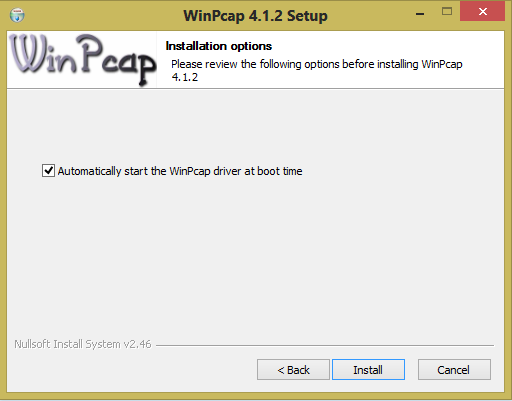
0 komentar:
Posting Komentar